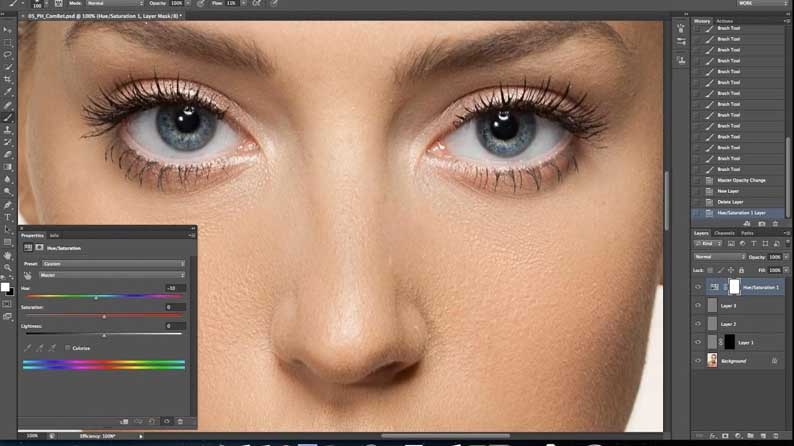Как быть, если удалось сделать эффектный фотопортрет, не несовершенства кожи (акне, воспаления и др.) бросаются в глаза, забирают все внимание себе и отвлекают зрителей от красоты снимка? Отправить фото в корзину? Ну уж нет! За хороший снимок можно и побороться.
Лучшие онлайн-редакторы
Сгладить небольшие дефекты на фотографии лица и тела можно при помощи ретуши. О том, как сделать снимок идеальным, используя возможности фото-ретушеров, мы расскажем в этой статье. Ловите моменты, фиксируйте интересные события, оставляйте яркие воспоминания, не переживая о том, как ваша кожа будет выглядеть на снимке.
Работа в фотошопе
Photoshop — это, пожалуй, самая распространенная программа для выполнения профессиональной и качественной ретуши. С ее помощью вы сможете скрыть даже самые серьезные дефекты, сохранив при этом естественность снимка. Это значит, что правильное использование фотошопа поможет вам скорректировать несовершенства на лице, сохраняя фактурность и рельеф кожи.
akne-1536×864.jpg
Это преимущество особенно актуально тогда, когда речь идет о профессиональных качественных портретах большого формата, где можно разглядеть буквально каждую пору. Согласитесь, точечная коррекция при помощи эффекта “сглаживание” в данной ситуации оставит на фото следы, более заметные, чем сами прыщи. Поэтому, ретушь снимка — это целый процесс с множеством нюансов, которые стоит иметь ввиду.
Фотошоп онлайн
Если ранее вам никогда не приходилось ретушировать снимки, то не стоит спешить с покупкой лицензионной версии фотошопа. Получить первый практический опыт поможет его онлайн-версия, более простая и понятная. Этот ресурс поможет в дальнейшем быстро познакомится с оригинальной программой, освоить навигацию (все иконки и инструменты — идентичны), и просто получить опыт, который поможет перейти на новый уровень работы с фотоснимками.
Для эффективного использования онлайн-версии фотошопа вам нужен будет лишь компьютер/ноутбук (при работе с ноутбуком желательно иметь компьютерную мышь, она облегчит работу), а также бесперебойный доступ к интернету. Интернет при этом должен иметь хорошую скорость, иначе сервис попросту будет провисать, не сохранять действия, а иногда и вовсе “вылетать”, аннулируя работу.
Профессиональным фотографам и ретушерам такой формат работы не подойдет, поскольку в онлайн-версии фотошопа отсутствует ряд важных инструментов, незаменимых для опытного специалиста. Однако, для простого фотолюбителя или новичка, только начинающего свою карьеру, интернет-редактор — самое то!
Depositphotos_10052660_original-e1485797508318.jpg
Работа с инструментами
Вы открыли сайт сервиса и готовы приступить к работе? Отлично! Для начала, выберите фотографию, которую хотите скорректировать. Поместите ее в зону редактирования. Сделать это можно при помощи функции “загрузить файл с компьютера” или “открыть URL (ссылку) изображения. В первом случае откроется диспетчер файлов (как правило, загрузок), где вы легко сможете найти необходимую папку, а в ней — нужный файл.
Как только загрузка завершилась, вы можете приступить к ретуши снимка. На большинстве фотографий дефекты кожи настолько незначительны, что с их устранением легко справится всего один инструмент — “точечная коррекция”. Чтобы начать работу с ним, используйте панель инструментов слева. Щелкните левой кнопкой мыши по иконке с изображением пластыря. Теперь вы можете использовать инструмент. Проведите им по области с дефектом, а затем, оцените результат. Возможно, определенные участки потребуют повторной обработки. В таком случае, повторите обработку снова, чтобы добиться идеального эффекта.
Увеличить изображение и вблизи рассмотреть дефекты поможет инструмент “лупа”. Применить его можно, кликнув на изображение лупы в левом верхнем углу. Нажав на фото несколько раз, вы увеличите его до нужных размеров. Детальный “осмотр” снимка поможет вам сделать ретушь более естественной и аккуратной. Если на снимке в увеличенном формате вы нашли несовершенства, от которых хотите избавиться, снова переключитесь на “точечную коррекцию” и доведите работу до конца.
Сохранить готовую работу можно при помощи верхней панели. Для этого кликните на “Файл”, а затем, выберите функцию “сохранить”. Вы увидите перечень настроек и параметров для сохранения снимка. Например, сервис предложит написать имя для файла, выбрать формат сохранения и определить желаемое качество. Выберите необходимые настройки и подтвердите сохранение, нажав “да”.
maxresdefault.jpg
Ретушь в Avatan
Этот сервис покорил миллионы пользователей своей простотой и эффективностью. Работать в нем еще легче, чем в интернет-версии фотошопа, а значит, даже самый неопытный новичок сможет обработать снимок в этой программе. Функционал Аватана не может похвастаться большим разнообразием инструментов и действий. Однако, его возможностей вполне хватает для того, чтобы выполнить несложную ретушь, украсить фото эффектами, стикерами или текстом.
Несмотря на обилие плюсов минусы у программы тоже имеются. Такой сервис поможет лишь в случае, когда дефекты на фото незначительны. С более крупными несовершенствами программа не справится: на фото появятся размытые пятна, а лицо будет выглядеть в высшей мере неестественным. Чтобы начать использование Аватана, откройте сайт и выберите “загрузить файл” в панели главного меню. Сделать это можно сразу тремя способами: выбрать фото с компьютера, загрузить снимок прямо со своей странички Вконтакте или на Фейсбуке.
Приступить к работе над фотографией поможет инструмент “устранение недостатков”, вы легко сможете найти его в общем меню. Поэкспериментируйте с размером кисти. Какой диаметр больше всего подойдет к области коррекции? Не стоит выбирать слишком большой размер кисти. Так вы будете подвергать обработке даже те участки, которые в этом не нуждаются. Это сильно повлияет на естественность фотографии, и,увы, не в лучшую сторону. Чтобы выполнить обработку просто кликните кистью по прыщику или другому несовершенству на снимке. Частично стереть результат работы можно при помощи “ластика”. Убедившись, что вся необходимая область обработана, нажмите на кнопку “применить”.
lVYsSIuLYCU.jpg
Иногда “замазать” прыщи помогает инструмент “избавление от морщин”. Он сглаживает цвета и делает поверхность кожи ровной. Однако, злоупотреблять злоупотреблять таким инструментом не стоит: вместо идеальной внешности вы рискуете получить “нарисованное” лицо с неестественной текстурой, которое вряд ли будет выглядеть лучше, чем кожа с естественными дефектами. Сохранить структуру кожи и максимальное качество снимка поможет инструмент “клонирование”. Работать с ним нелегко, однако, всего несколько пробных попыток помогут вам сформировать навыки правильного обращения с кистью.
При выборе этого инструмента программа предложит вам выбрать клонируемую область. Вы должны выбрать участок кожи, находящийся максимально близко к месту с прыщиком или другим дефектом. Именно этот фрагмент теперь будет вашей кистью. Нажмите кнопку “клонировать”, чтобы начать обработку. Теперь наведите кисть на место дефекта и кликните один раз. Клонируемый участок скроет недостатки, сохранив структуру кожи и ее особенности. Если результат немного выделяется на общем фоне, стоит немного отрегулировать прозрачность. Уменьшите насыщенность ретуши до оптимального варианта.
Не бойтесь сделать что-то не так. Неправильное действие можно легко убрать с помощью функции “отмена”. Действие также можно вернут, нажав на противоположную стрелочку. Это очень помогает, когда ретушеру необходимо посмотреть, стал ли снимок лучше после обработки или нет. Изучите интерфейс программы: возможно, вы захотите добавить в фото интересную надпись или дополнить его красивым эффектом. Вам помогут разделы “эффекты”, “стикеры”, “текст”, и “текстуры”. Когда композиция будет полностью готова, завершите работу при помощи кнопки “сохранить”. Не забудьте скачать фото на компьютер или сохранить его при помощи публикации в соц. сетях.
Также, как и в фотошопе, при сохранении изображения в Аватане вам нужно будет придумать имя новому файлу, определиться с размерами и форматом изображения. Проводник файлов поможет выбрать нужную папку для того, чтобы файл не потерялся при сохранении.
angie_chez_v__MG_1791_beforeafter.jpg
Лучшие онлайн-редакторы
Для тех, кто не хочет тратить часы драгоценного времени на полноценную ретушь снимков, прекрасно подойдут простые онлайн редакторы, работать в которых можно даже с телефона. Такой формат удобен любителям селфи, когда ярких фотографий очень много, и полноценная обработка каждой займет как минимум целый день. Оценят сервисы и любители делиться снимками в соц. сетях “здесь и сейчас”. Экспресс-обработка позволяет делиться новыми кадрами с подписчиками практически в режиме реального времени.
Beauty Plus
Beauty Plus — платформа, имеющая множество интересных инструментов для обработки фотографий. С помощью Бьюти Плюс вы сможете легко создать идеальное селфи, избавившись от морщинок, синяков под глазами, прыщиков и красных пятен на лице. Разработчики уделили огромное внимание последним тенденциям бьюти индустрии, поэтому, для девушек приложение станет настоящей находкой.
Программа дает возможность:
не только избавить кожу от прыщей, но и придать ей свежее сияние, а также использовать модные бьюти-эффекты;
изменять цвет и размер глаз, обрабатывать зону вокруг них;
редактировать не только фото, но и видео (вырезать или изменять фон, корректировать объем и др.);
удлинять ноги, использовать эффект “похудение”, создавать голливудскую улыбку всего за пару минут.
Photoshop Fix
Изюминка приложения — инструмент Adobe Liquify, который дает пользователям возможность скорректировать некоторые черты лица, не теряя качества снимка и не нарушая композицию. Photoshop Fix даст вам уникальную возможность — подчеркнуть скулы или сделать улыбку симметричной.
С помощью этого приложения вы сможете:
отбелить зубы;
исправить неровности кожи, маскировать сыпь и прочие воспаления;
работать с бликами и тенью;
добавлять световые вспышки и другие интересные эффекты.
Meitu
Меню приложения имеет отличную навигацию,благодаря чему все функции находятся на виду, их не придется искать по папкам и отделам. Кроме того, каждый этап редактирования оснащен функцией, позволяющей сравнить отредактированный снимок с оригинальным. Meitu поможет вам создать уникальный снимок, который точно поразит подписчиков. С помощью инструментов программы вы сможете изменить фон, поменять цветовую палитру изображения и даже рисовать прямо на фотографии!
Meitu.jpg
Вдобавок, вы получите доступ к интересным эффектам и стикерам, с помощью которых можно изменить яркость, цветовую насыщенность, температуру, контраст и другие параметры. Приложение с таким набором функций точно заслужит вашу любовь!